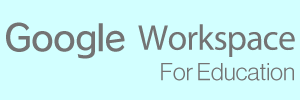Google Workspace の追加設定
2段階認証手順の追加
Google Workspace にログインした状態で,右上のアプリメニューから [アカウント] を選択します。
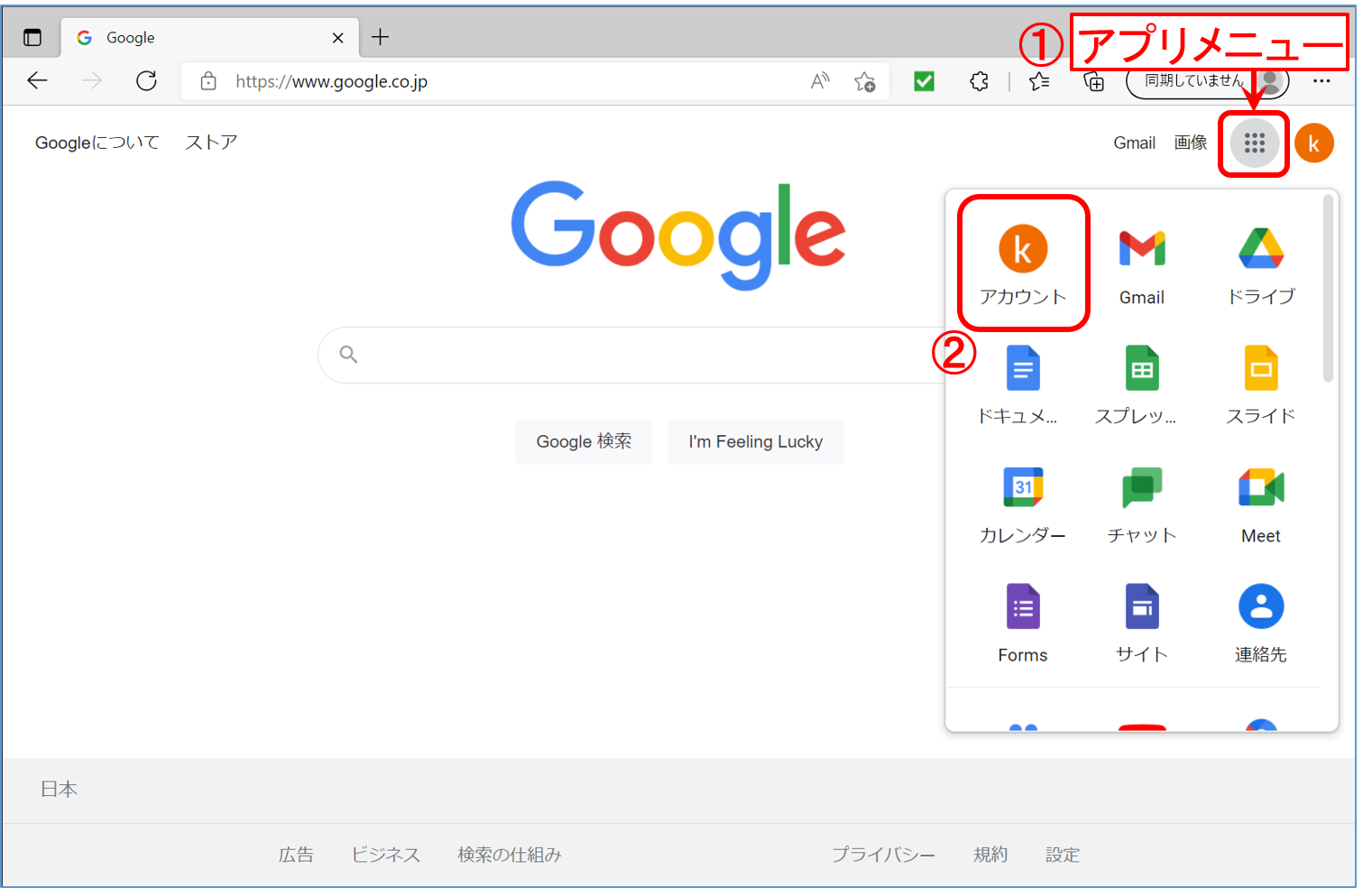
アカウント設定の画面が開きます。左のメニューの [セキュリティ] をクリックします。
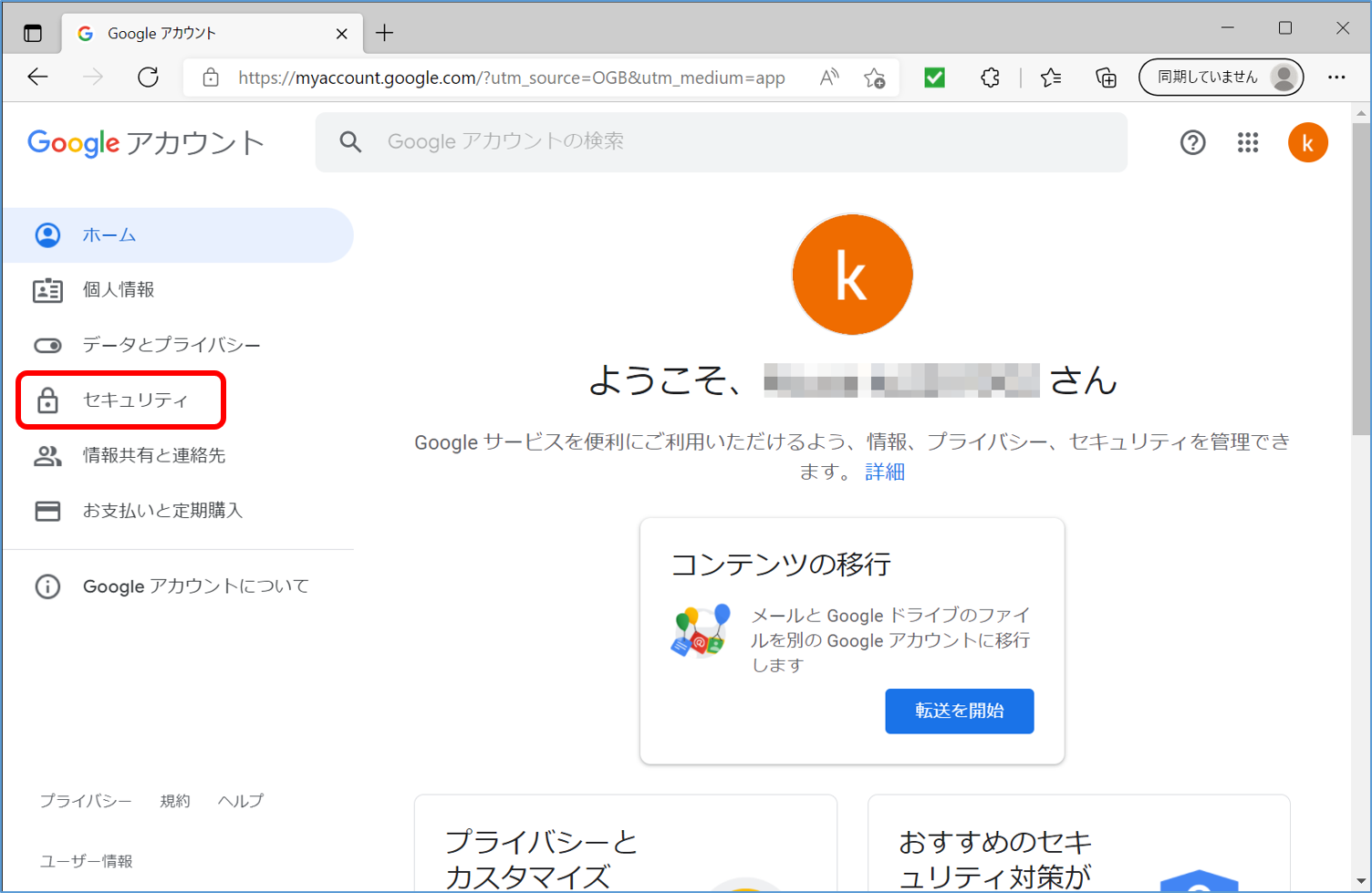
Google へのログオン の項目で,2段階認証プロセスが オン になっていることを確認し, > をクリックします。
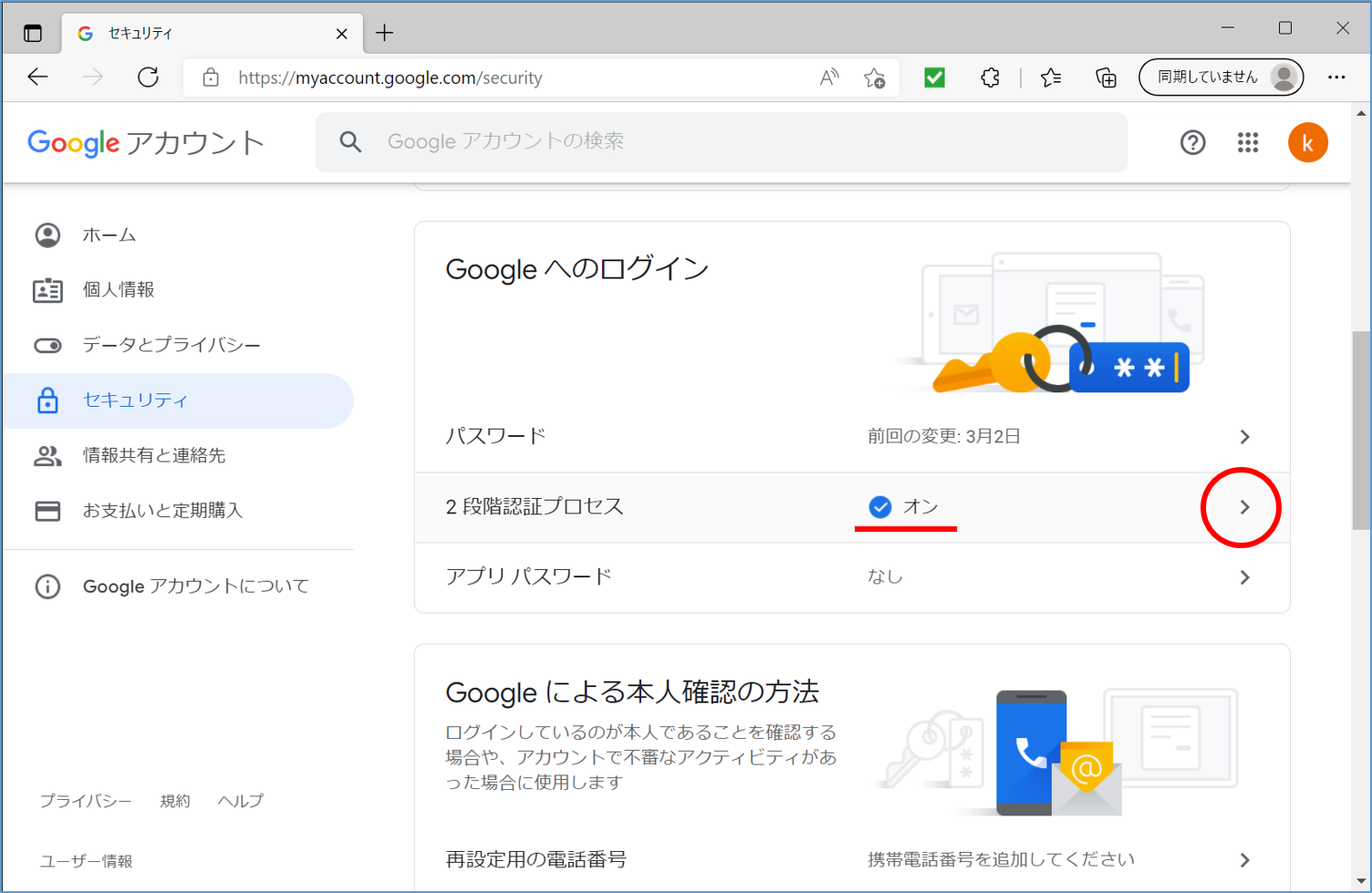
パスワードを入力して [次へ] をクリックします。
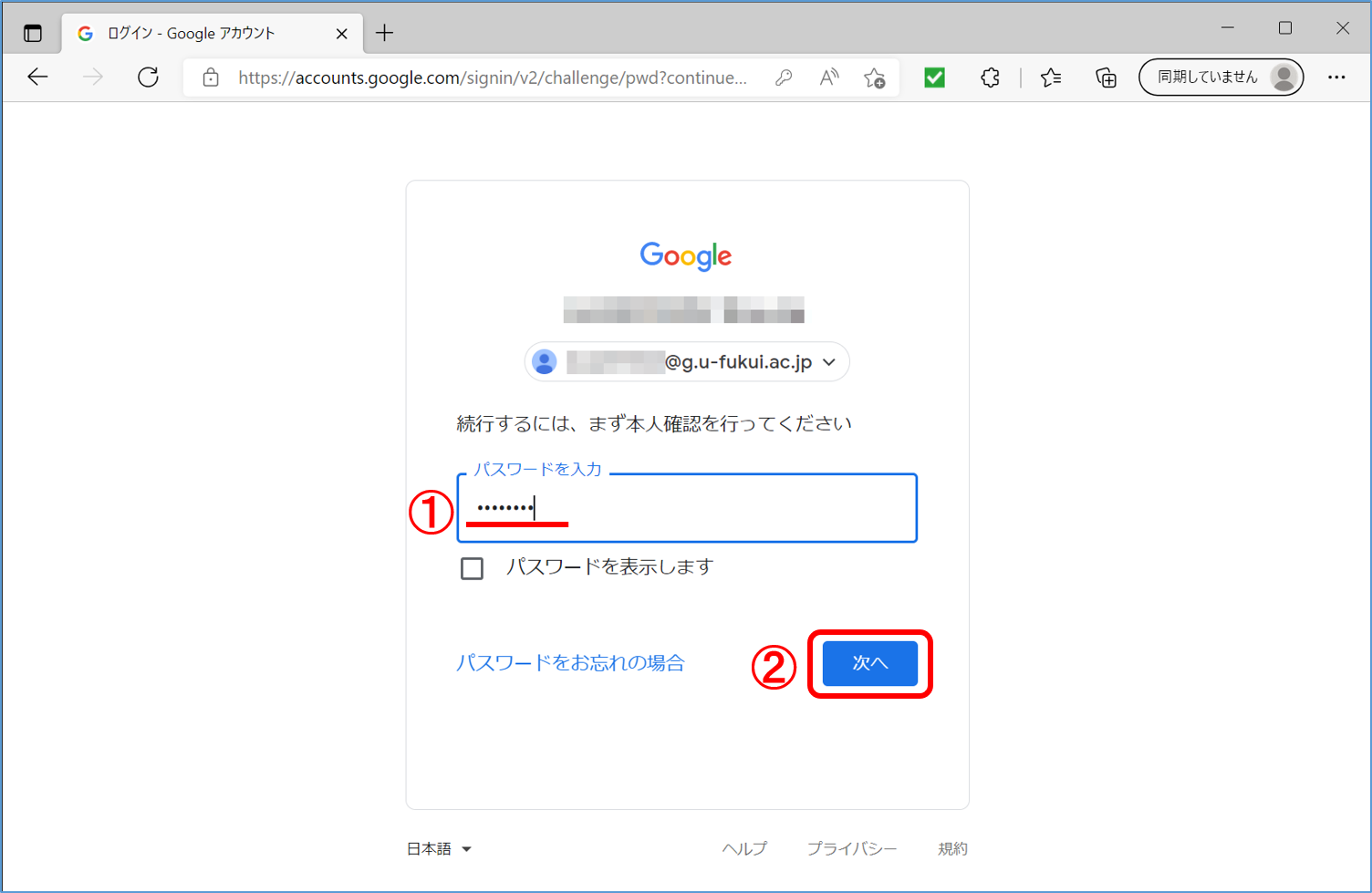
2段階認証の設定画面が開きます。 有効になっていることを確認したら,画面を下へスクロールして [2つ目の手順を追加してログインを確認する] の項に移動します。
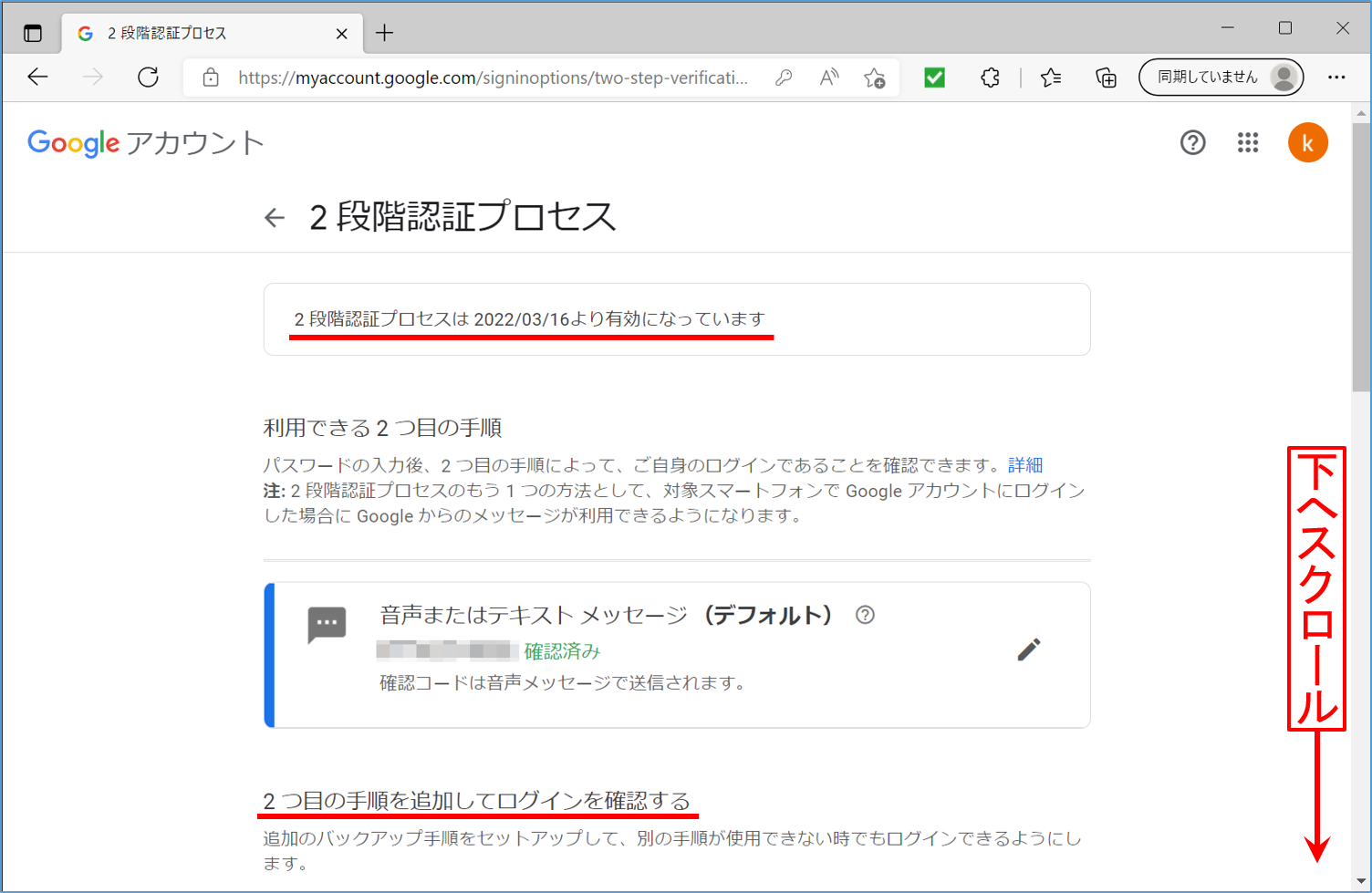
2段階認証の確認番号をデフォルト(既定)の手順で取得できない場合に備えて,複数の手順を追加しておきます。 ここでは,バックアップコードを予備の手段として用いることにします。 バックアップコードの項目の > をクリックします。
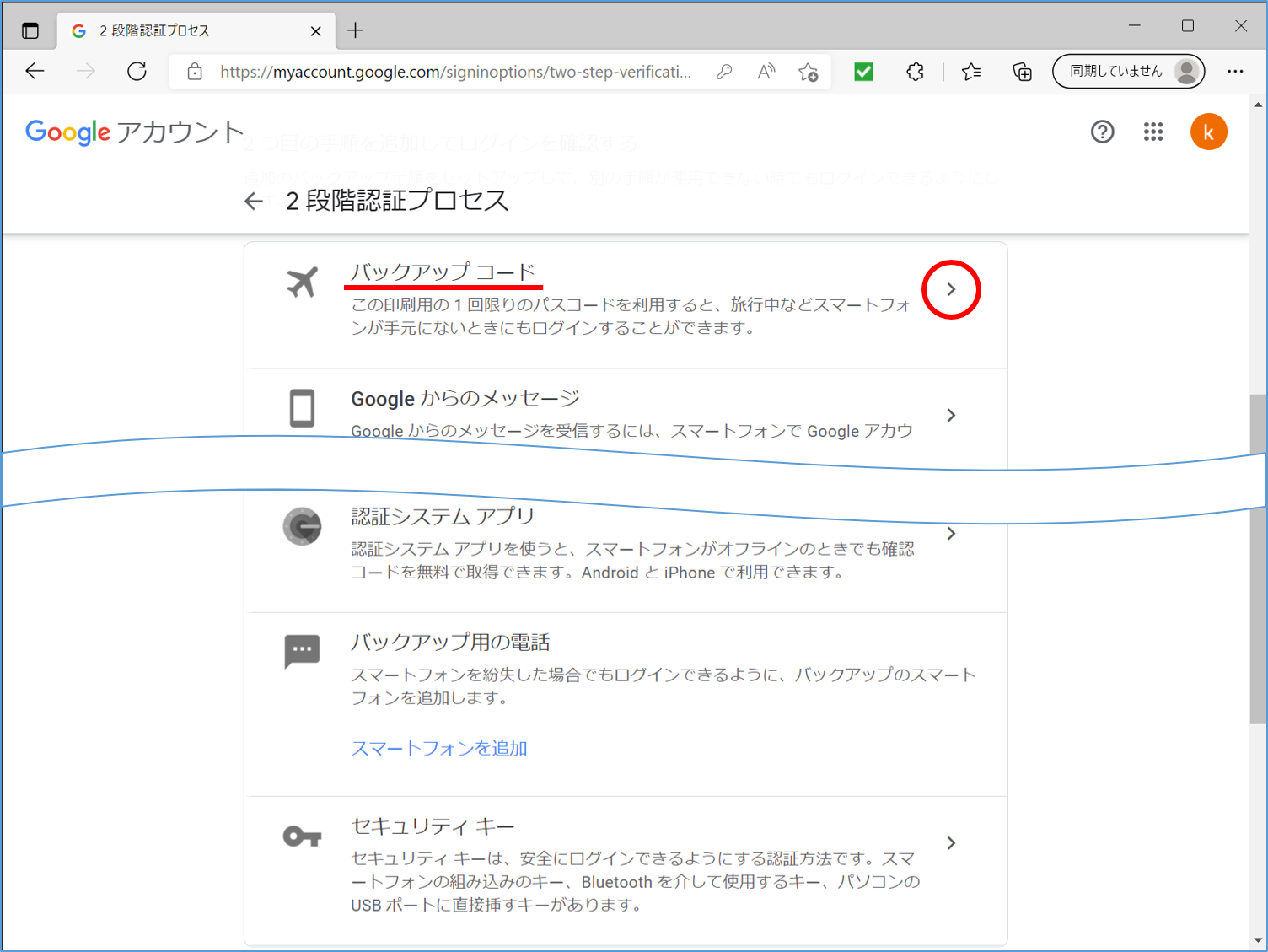
パスワードを入力して [次へ] をクリックします。
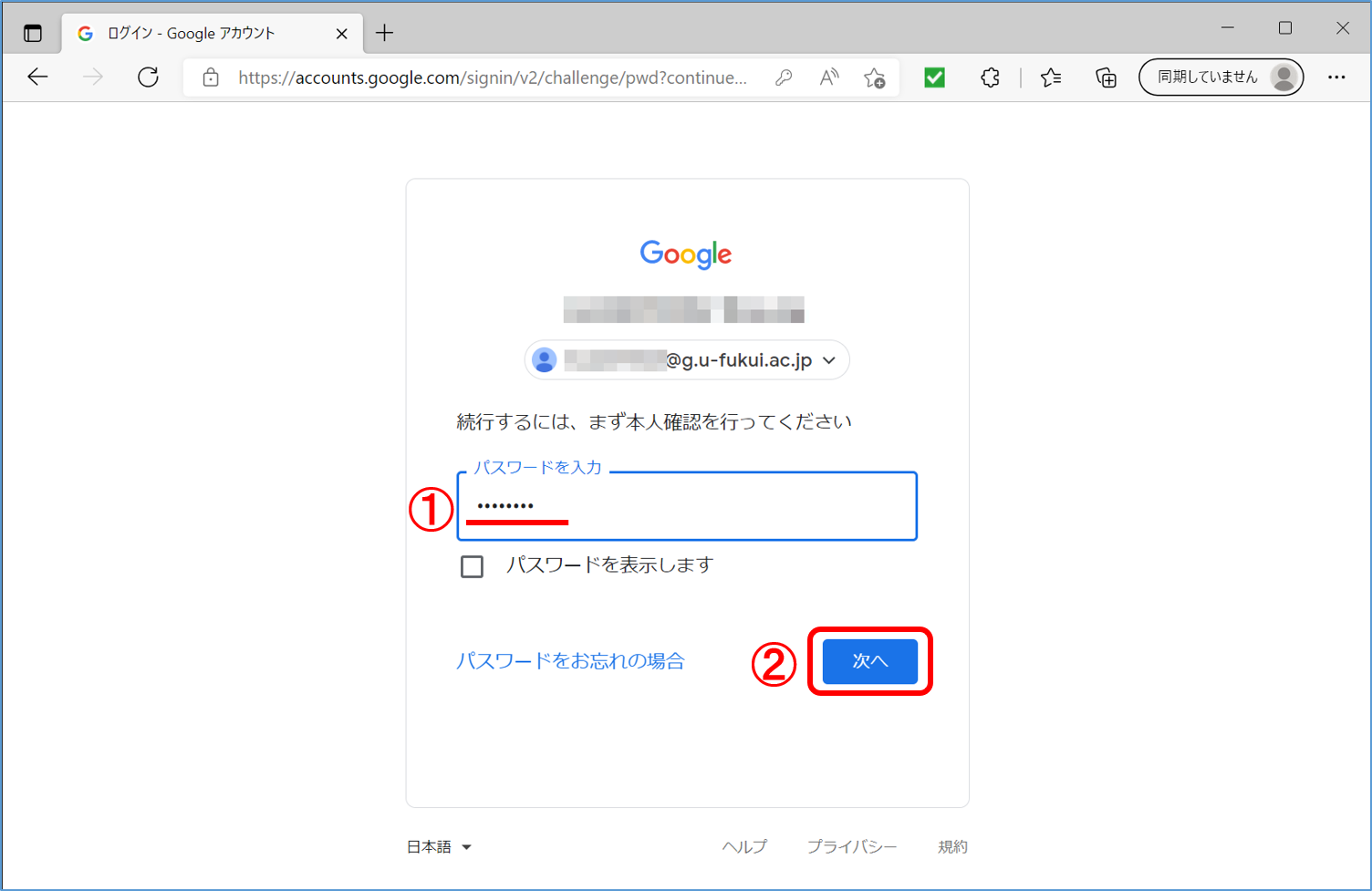
バックアップコードの取得画面が開きます。 [バックアップコードを入手しましょう] をクリックします。
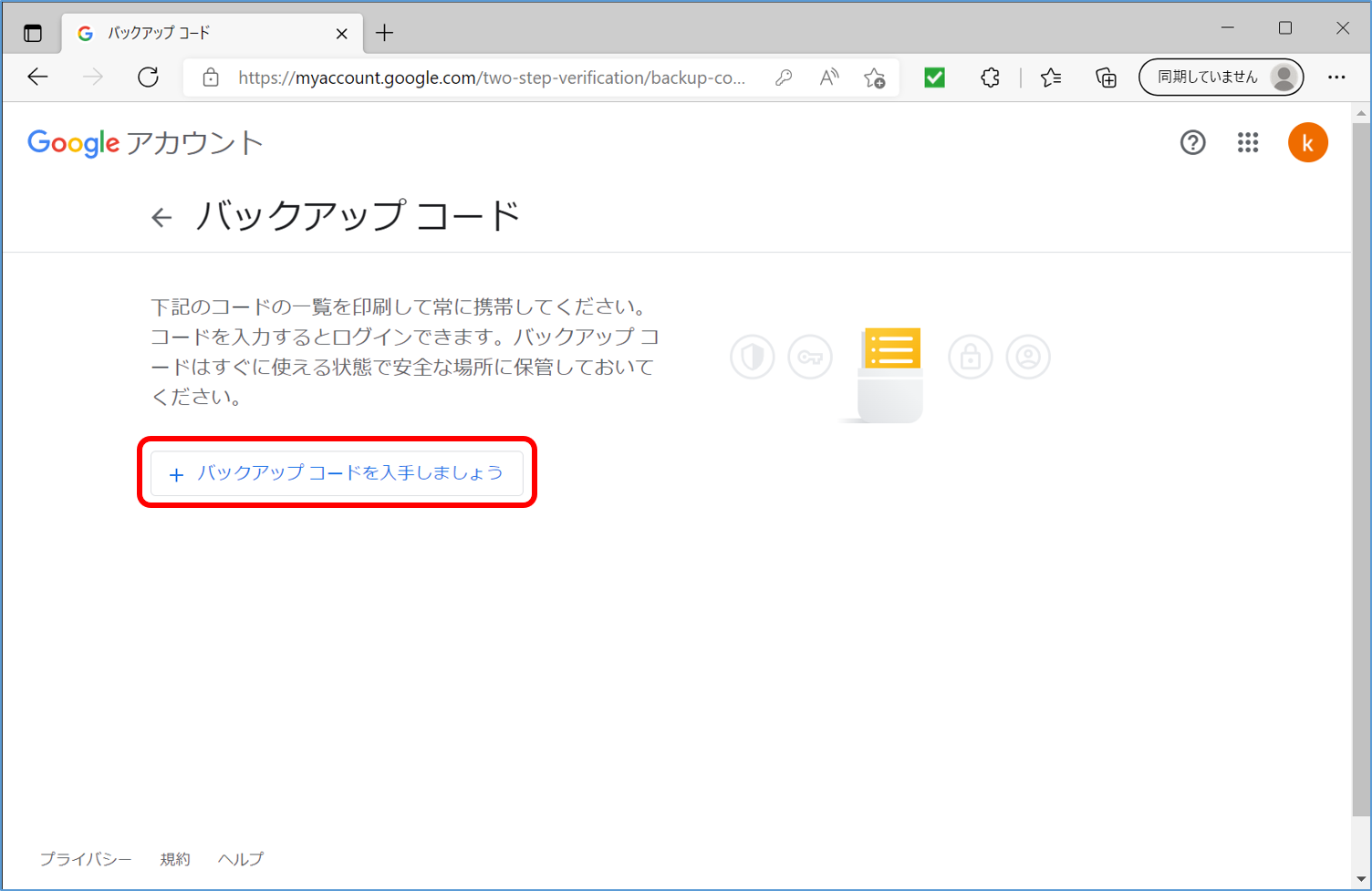
バックアップコードが10件表示されます。 [コードを印刷] をクリックします。
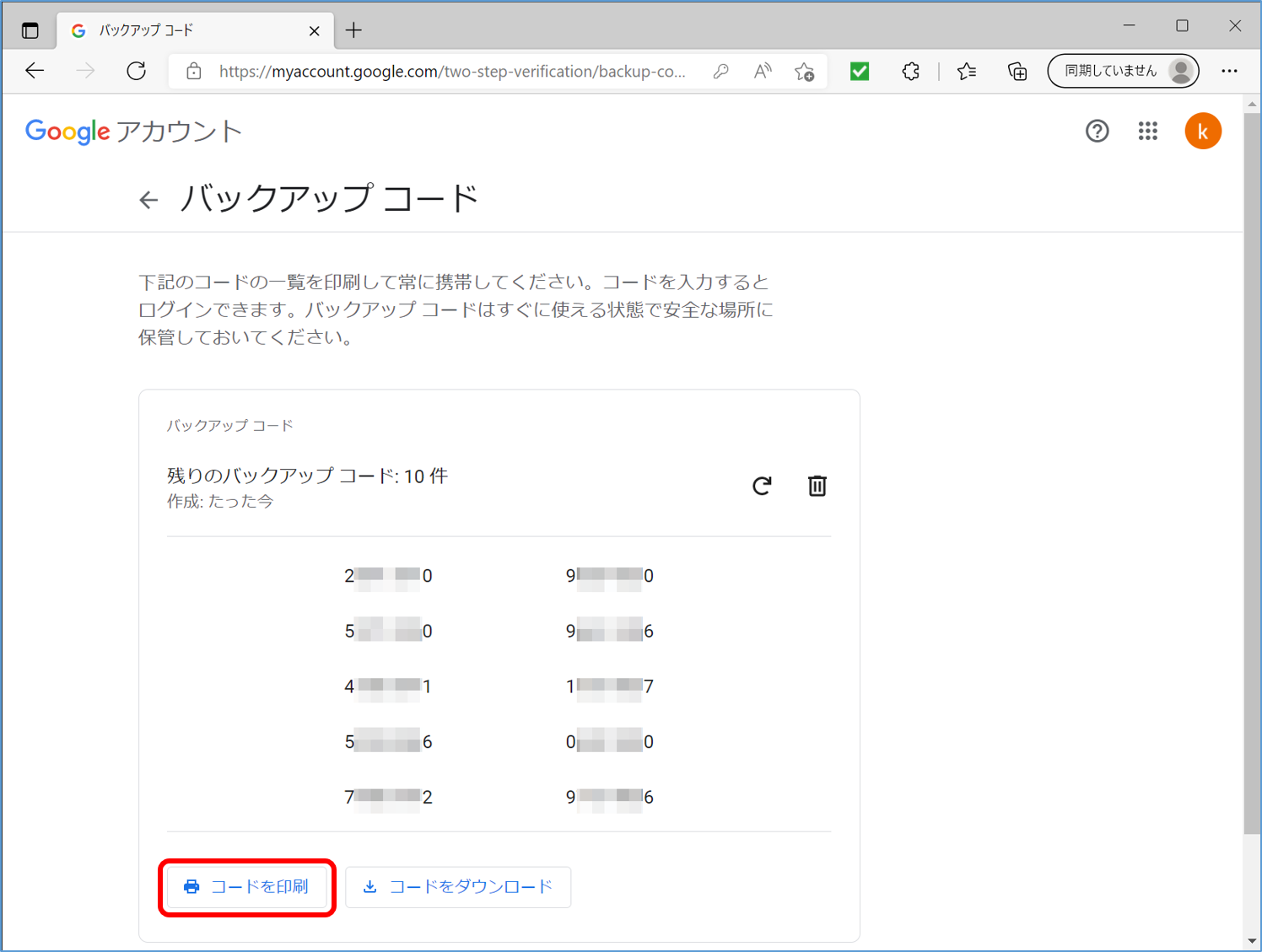
プレビューを確認したら,[印刷] をクリックします。
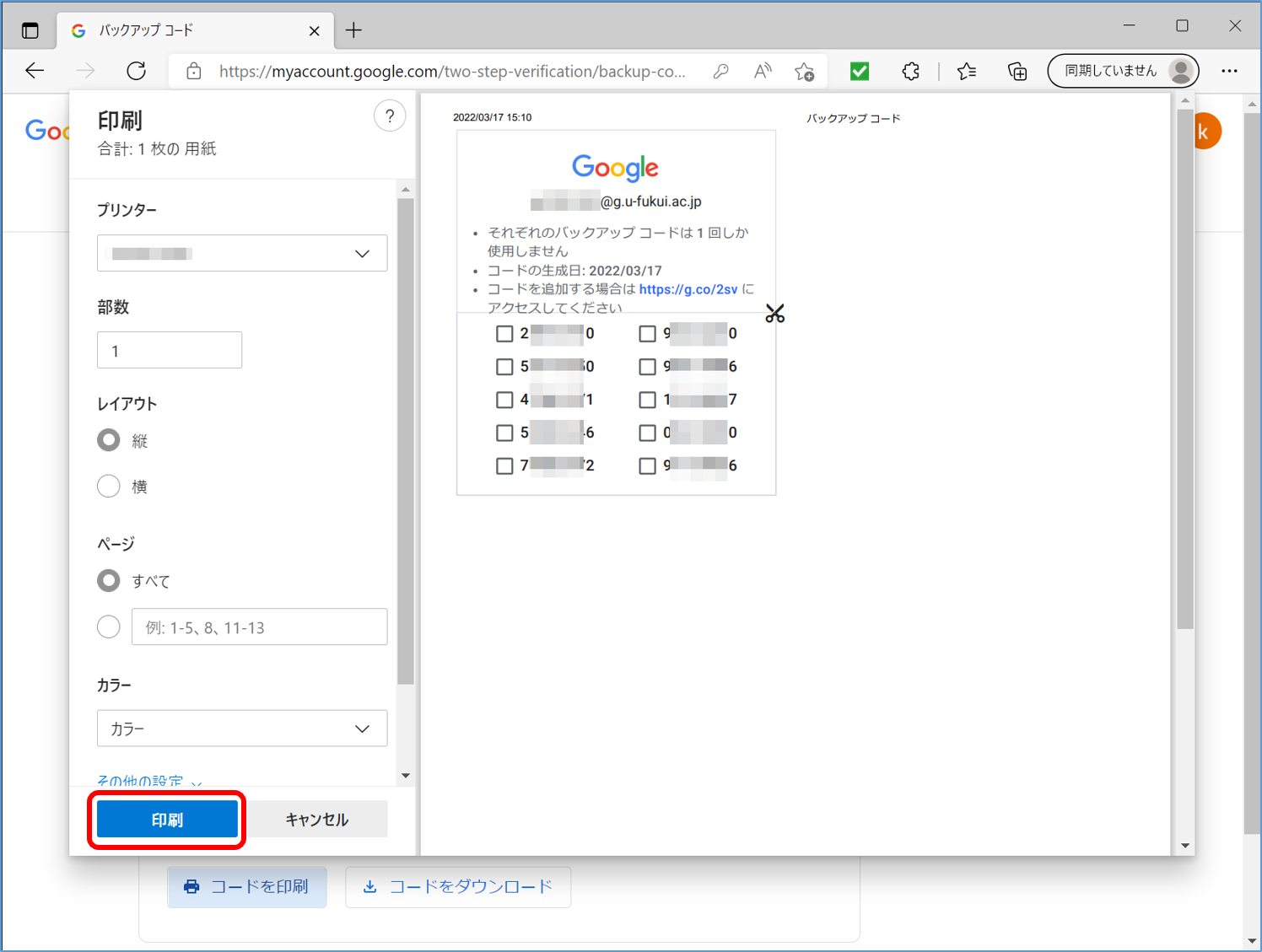
印刷したバックアップコードは,他人の目に触れないように厳重に管理して下さい。
それぞれのバックアップコードは1回しか使用できません。 使い切った場合は,同様の手順で追加発行できます。
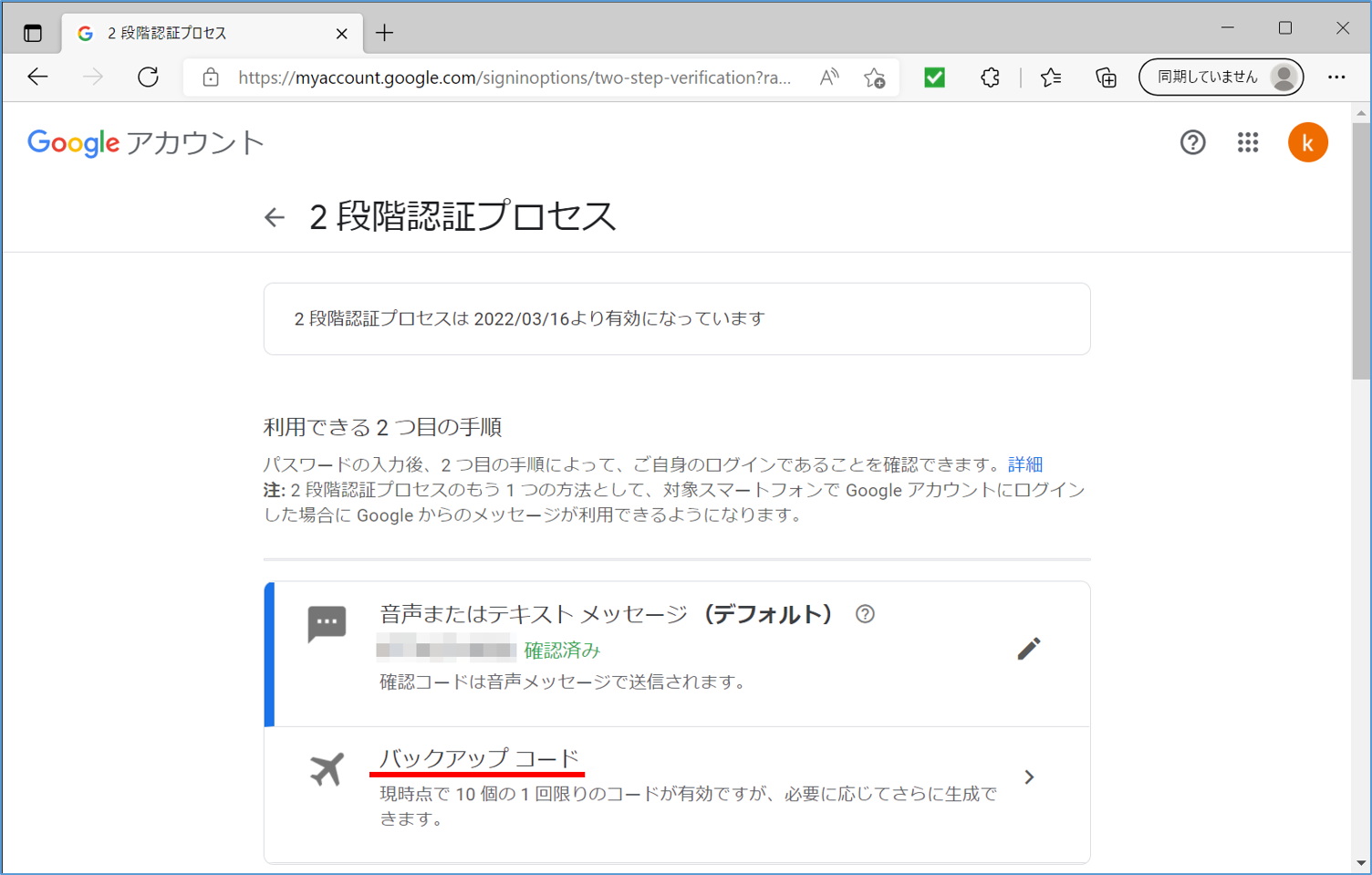
スマートフォンを買い替えた場合
NMP で電話番号を引き継いだ場合は,2段階認証は引き続き利用できます。 電話番号が変わった場合は,アカウント設定のページで電話番号の登録を変更する必要があります。
新機種から Google Workspace に初回ログインする場合には,2段階認証が求められます。